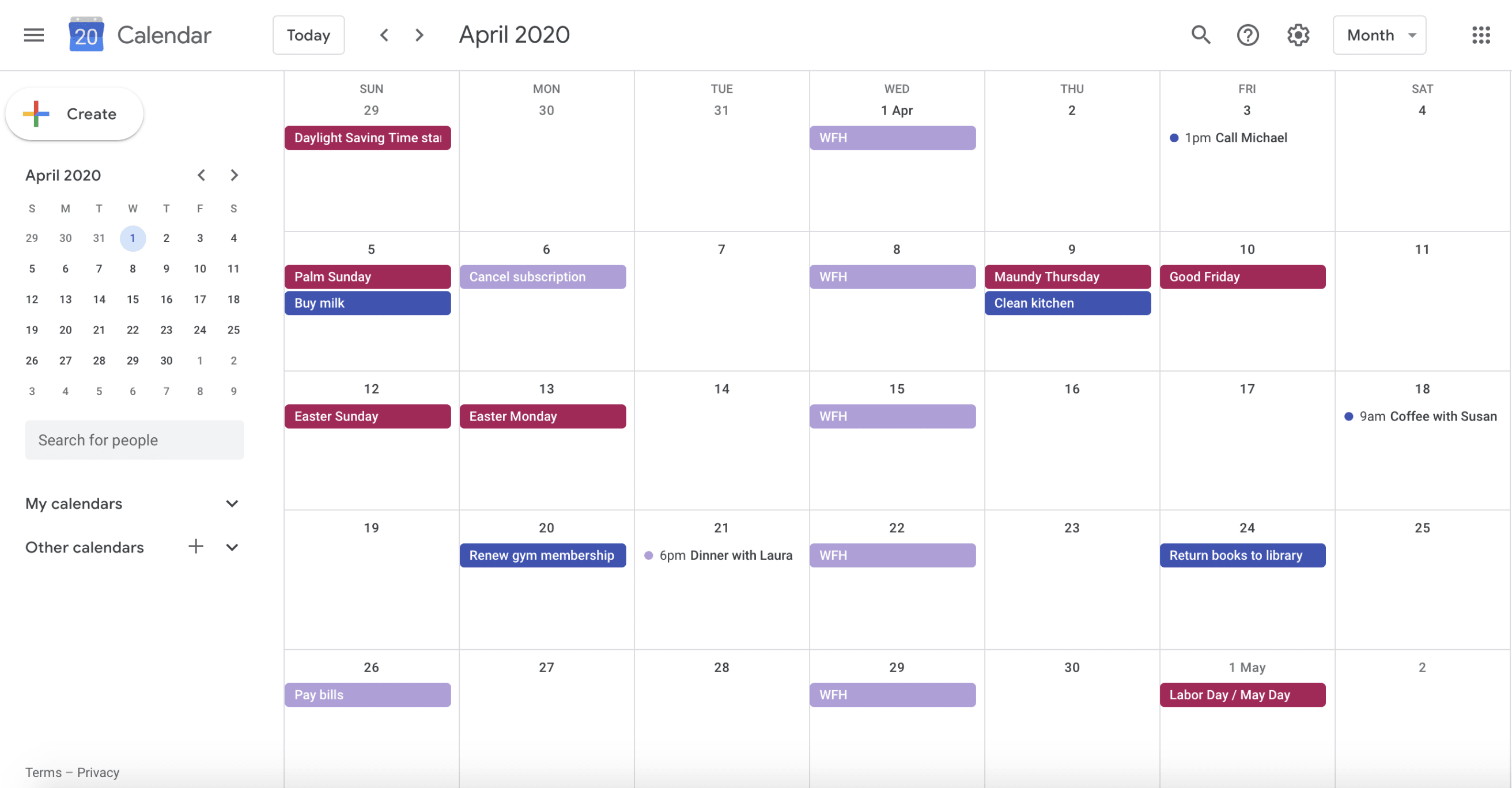Bekijk al je ingeplande Todoist-taken in je favoriete agenda-app.
Wanneer er een Todoist agenda-feed toegevoegd wordt aan de agenda:
- Taken in persoonlijke projecten of gedeelde projecten waar je in zit zullen verschijnen.
- Taken met een datum, maar zonder tijd verschijnen als evenementen die de hele dag duren.
- Taken met een datum en tijd verschijnen als evenementen van één uur.
- Taken met een deadline en taakduur verschijnen als evenementen met dezelfde duur.
Notitie
Hoe vaak de agenda-feed geüpdatet wordt is afhankelijk van de agenda-app die je gebruikt. Sommige agenda-apps updaten elke 5 minuten, terwijl andere slechts éénmaal per dag worden geüpdatet.
Een agenda-feed van het account toevoegen
De account agenda-feed synchroniseert alle taken, afkomstig uit alle projecten, met een deadline en tijd. Er zal een nieuwe agenda “Todoist” aangemaakt worden in de agenda-app naar keuze. Je kan dit als volgt opzetten:
- Klik op je avatar links bovenin.
- Selecteer Instellingen.
- Selecteer Integraties.
- Volg de stappen afhankelijk van de agenda-app die je zou willen gebruiken:
- Klik op Link kopiëren naast de URL voor de agenda-feed.
- Open je Apple Agenda-app.
- Klik op Bestand bovenin.
- Selecteer Nieuw agenda-abonnement...
- Plak de iCal-feed die je eerder gekopieerd hebt.
- Selecteer de frequentie bij Werk automatisch bij.
- Selecteer OK.
- Klik op Link kopiëren naast de URL voor de agenda-feed.
- Open de Outlook-agenda.
- Klik met de rechtermuisknop op Andere agenda's.
- Selecteer Agenda toevoegen.
- Klik op Van internet...
- Plak de iCal-URL.
- Klik op OK.
- Klik op Link kopiëren naast de URL voor de agenda-feed.
- Open Google Agenda.
- Aan de linkerkant, onder Mijn agenda's, klik op het +-icoon.
- Selecteer Via URL en volg de instructies om de nieuwe agenda toe te voegen.
Een agenda-feed van een project toevoegen
De agenda-feed van een project maakt een éénwegse synchronisatie aan tussen een specifiek Todoist-project en je agenda aan.
Een nieuwe agenda wordt aangemaakt voor elk nieuw project dat je verbindt. Deel agenda-feeds van projecten met collega's, klanten, familie of vrienden.
Je kan dit als volgt opzetten:
- Open het project dat je in je agenda wil bekijken.
- Klik op het drie stippen-icoon rechts bovenin.
- Selecteer Project agenda-feed.
- Volg de stappen afhankelijk van de agenda-app die je zou willen gebruiken:
- Klik op Kopiëren naar klembord onder de URL voor de agenda-feed.
- Open je Apple Agenda-app.
- Klik op Bestand bovenin.
- Selecteer Nieuw agenda-abonnement...
- Plak de iCal-feed die je eerder gekopieerd hebt.
- Selecteer de frequentie voor de automatische bijwerkingen.
- Selecteer OK.
- Klik op Kopiëren naar klembord onder de URL voor de agenda-feed.
- Open de Outlook-agenda.
- Klik met de rechtermuisknop op Andere agenda's.
- Selecteer Agenda toevoegen.
- Klik op Van internet...
- Plak de iCal-URL.
- Klik op OK.
- Klik op Kopiëren naar klembord onder de URL voor de agenda-feed.
- Open Google Agenda.
- Aan de linkerkant, onder Mijn agenda's, klik je op het plus-icoon.
- Selecteer Via URL en volg de instructies om de nieuwe agenda toe te voegen.
Alle agenda-feeds uitschakelen
Als je alle Todoist agenda-feeds moet uitschakelen, geef je een nieuw API-token uit:
- Log in op Todoist op https://todoist.com.
- Klik op je avatar links bovenin.
- Selecteer Integraties.
- Selecteer de tab Developer.
- Klik op Nieuw API-token uitgeven. Je wordt uitgelogd op alle toestellen die toegang hebben tot het Todoist-account.
Veelgestelde vragen
Helaas is het alleen mogelijk om je agenda-feed handmatig te updaten als je Apple Agenda gebruikt: als je Apple Agenda op macOS gebruikt, druk je op ⌘ + r. Als je Apple Agenda op iOS gebruikt, open je de app en tik je op Agenda's onderin het scherm en swipe je naar beneden op het scherm om te updaten.
- Open je Apple Agenda.
- Vind Todoist in de lijst van agenda's aan de linkerkant van het scherm en klik er met de rechtermuisknop op.
- Selecteer Uitschrijven.
Je kan in dit artikel instructies vinden over het verwijderen van de Google Agenda-integraties.
- Open de tab Agenda.
- Klik in het paneel met de rechtermuisknop op de naam van de agenda die je wil verwijderen.
- Klik op Agenda verwijderen, klik op Ja om de verwijdering te bevestigen.